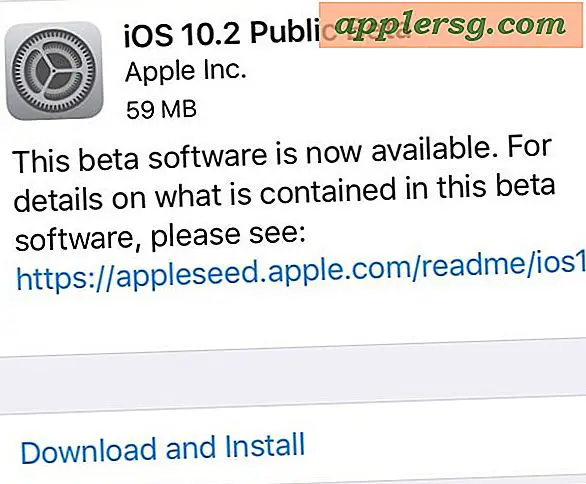So mounten Sie USB-Laufwerke in Windows XP
Microsoft Windows XP mountet externe USB-Laufwerke automatisch. Wenn das Laufwerk an einen USB-Port angeschlossen und eingeschaltet ist, erkennt Windows das Laufwerk und weist ihm den nächsten verfügbaren Laufwerksbuchstaben zu. Es ist möglich, das Laufwerk manuell in einem Ordner auf einem anderen Laufwerk bereitzustellen oder einen anderen Laufwerksbuchstaben zuzuweisen. Der Inhalt des Laufwerks wird angezeigt, wenn auf den Bereitstellungspunkt für Ordner oder Laufwerkbuchstaben geklickt wird. Der Inhalt des Laufwerks kann an mehreren Stellen abgerufen und geändert werden. Verwenden Sie das Windows XP-Befehlszeilendienstprogramm DISKPART, um USB-Laufwerke manuell bereitzustellen.
Schritt 1
Schließen Sie das USB-Laufwerk an den Computer an.
Schritt 2
Klicken Sie auf die Schaltfläche "Start", "Alle Programme", "Zubehör", dann "Eingabeaufforderung".
Schritt 3
Geben Sie "diskpart" ein und drücken Sie die Eingabetaste.
Schritt 4
Geben Sie "Listenvolumen" ein und drücken Sie die Eingabetaste. Notieren Sie die Volume-Nummer des USB-Laufwerks in der Liste. Der Eintrag in der Spalte "LTR" entspricht dem Laufwerksbuchstaben von Windows.
Schritt 5
Geben Sie "select volume <#>" ein, wobei "<#>" die Volume-Nummer des USB-Laufwerks ist, und drücken Sie dann die Eingabetaste.
Schritt 6
Tippe "Buchstabe zuweisen=
Geben Sie "mount zuweisen= ." ein